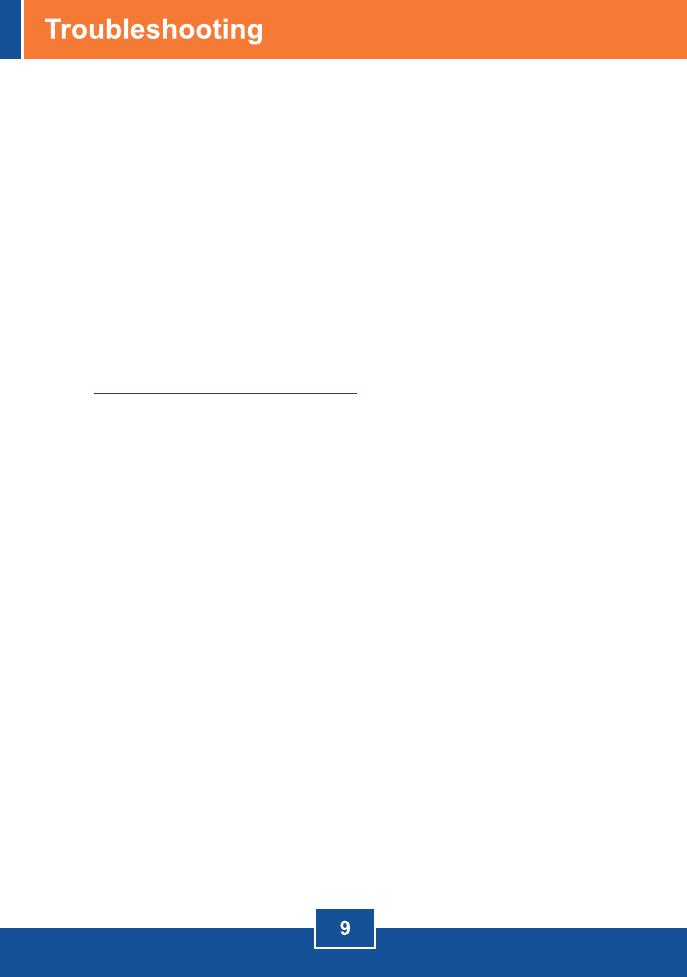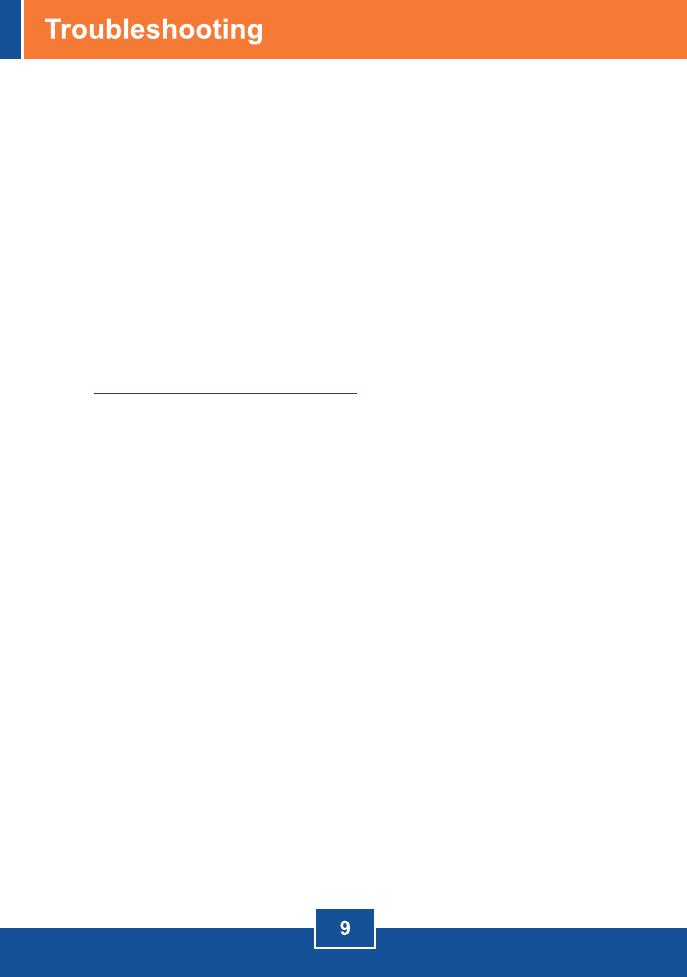
P1:
R1:
P2:
R2:
P3:
R3:
P4:
R4:
P5:
R5:
Eu preciso utilizar o adaptador de tensão externo AC fornecido?
Você tem de utilizar o adaptador de tensão externo AC fornecido com o
chaveador KVM TK-204UK.
Meu chaveador KVM está conectado adequadamente mas meus teclado e
mouse não funcionam. O que devo fazer?
Primeiro, certifique-se de que o adaptador de tensão está conectado ao
chaveador KVM. Segundo, certifique-se de que suas portas USB estão
funcionando corretamente conectando seus mouse e teclado diretamente à porta
USB do computador. Terceiro, em confirmado que as portas USB estão
funcionando corretamente, favor reinicializar seus computadores e voltar a tentar
novamente utilizar seu chaveador KVM. Quarto, se seu computador está rodando
Windows 98SE, pode ser necessário baixar e instalar o “USB hot fix”. Por favor,
vá a este link para instruções de download e instalação:
. Uma vez que o “hot fix” esteja instalado,
siga as instruções de instalação da Seção 2.
Eu posso conectar e desconetar os cabos KVM com os computadores
ligados?
Sim,você pode conectar ou desconectar os cabos KVM com os computadores
ligados porque a interface é Hot-Pluggable.
O chaveador KVM irá restaurar as configurações do teclado entre os
computadores?
Sim, o chaveador KVM restaurará as configurações do teclado quando
alternar entre computadores. (explo: Caps Lock, Num Lock, etc.)
Como eu alterno entre um computador e outro com o chaveador KVM?
Você pode alternar entre computadores pressionando os botões “Push
Buttons” no chaveador KVM ou utilizando comandos “Hot Key”. Vá para a Seção
3 Operação para mais informações.
Se você ainda encontrar problemas ou tiver alguma pergunta referente ao TK-204UK,
favor entrar em contato com o Departamento de Suporte Técnico da Trendnet
http://support.microsoft.com/kb/q240075